Trong quá trình soạn thảo văn bản, việc chèn hình ảnh giúp nội dung trở nên sinh động và dễ hiểu hơn. Tuy nhiên, nếu không biết cách cố định hình ảnh trong Word, hình có thể bị lệch, thay đổi vị trí khi chỉnh sửa nội dung, gây rối bố cục tài liệu. Trong bài viết này, HỌC TIN sẽ hướng dẫn bạn 5 cách đơn giản và hiệu quả để giữ hình ảnh luôn ở đúng vị trí mong muốn trong Word.
Tại sao cần cố định hình ảnh trong tài liệu Word?
Việc sử dụng hình ảnh trong tài liệu Word không chỉ giúp làm rõ ý tưởng mà còn tăng tính thẩm mỹ cho bài viết. Tuy nhiên, nếu hình ảnh không được cố định đúng cách, chúng rất dễ bị dịch chuyển khi bạn chỉnh sửa văn bản hoặc thêm bớt nội dung, dẫn đến việc làm thay đổi bố cục tổng thể. Do đó, việc nắm vững cách cố định hình ảnh trong Word là rất quan trọng để đảm bảo tài liệu luôn giữ được sự chuyên nghiệp và khoa học.
Dưới đây là lợi ích khi bạn thực hiện thao tác cố định hình ảnh trong Word:
- Giữ nguyên bố cục tài liệu: Khi hình ảnh được cố định, nó sẽ không bị di chuyển hoặc xô lệch khi chỉnh sửa văn bản xung quanh, giúp bố cục tổng thể của trang luôn ổn định và dễ nhìn.
- Tăng tính thẩm mỹ và chuyên nghiệp: Tài liệu có hình ảnh được bố trí hợp lý sẽ tạo ấn tượng tốt hơn với người đọc, đặc biệt trong các báo cáo, bài thuyết trình hay tài liệu học tập.
- Tiết kiệm thời gian chỉnh sửa: Không phải mất thời gian kéo thả hay căn chỉnh lại hình ảnh sau mỗi lần chỉnh sửa nội dung, giúp bạn làm việc nhanh hơn và hiệu quả hơn.
- Dễ dàng chia sẻ và in ấn: Khi hình ảnh đã được cố định, tài liệu khi gửi đi hoặc in ra sẽ giữ nguyên đúng định dạng, tránh hiện tượng hình ảnh bị lệch hoặc chồng chéo lên các phần khác.
- Tăng độ chính xác trong các tài liệu kỹ thuật, báo cáo: Với các tài liệu yêu cầu tính chính xác cao như hướng dẫn kỹ thuật, báo cáo khoa học, hình ảnh cần được gắn chặt với phần nội dung liên quan để tránh gây nhầm lẫn.
- Giúp tài liệu tương thích tốt hơn với các thiết bị và phiên bản Word khác nhau: Việc cố định hình ảnh giúp giảm thiểu rủi ro bị lỗi hiển thị khi mở tài liệu trên các máy tính hoặc phiên bản Word khác nhau.
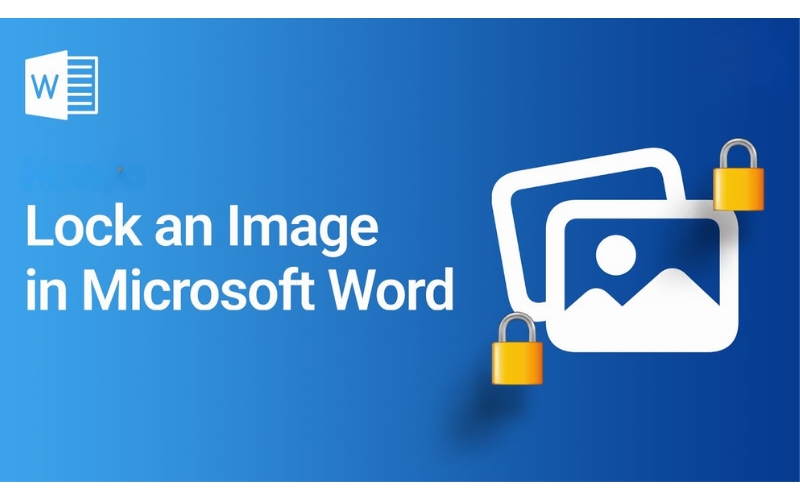
Xem thêm: Cách Lấy Tất Cả Ảnh Trong File Word Đơn Giản Và Nhanh Chóng
Hướng dẫn chi tiết 5 cách cố định hình ảnh trong Word hiệu quả nhất
Hiện nay, Microsoft Word cung cấp nhiều công cụ hỗ trợ người dùng kiểm soát vị trí hình ảnh một cách linh hoạt và chính xác. Tùy vào mục đích sử dụng và loại tài liệu, bạn có thể áp dụng các phương pháp khác nhau để giữ hình ảnh cố định. Dưới đây là hướng dẫn chi tiết 5 cách cố định hình ảnh trong Word đơn giản, hiệu quả, giúp bạn tránh tình trạng hình ảnh bị di chuyển ngoài ý muốn.
Cách cố định hình ảnh trong Word bằng công cụ neo vị trí
Một trong những cách cố định hình ảnh trong Word hiệu quả nhất là sử dụng công cụ neo vị trí (Anchor). Tính năng này giúp “neo” hình ảnh tại một vị trí cụ thể trên trang, đảm bảo hình không bị xê dịch khi bạn chỉnh sửa nội dung văn bản xung quanh. Dưới đây là hướng dẫn chi tiết để bạn thực hiện:
Bước 1: Mở tài liệu Word bạn đang làm việc và đặt con trỏ chuột tại vị trí mong muốn để chèn hình ảnh.
Bước 2: Trên thanh công cụ Ribbon, chọn tab Insert.
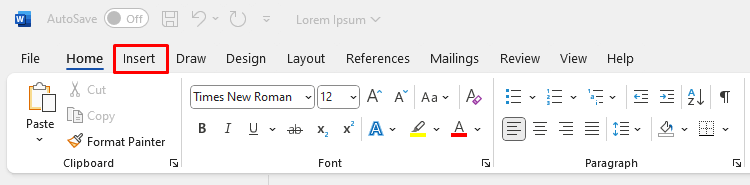
Bước 3: Nhấp vào Pictures để chèn ảnh từ thiết bị hoặc từ nguồn trực tuyến.
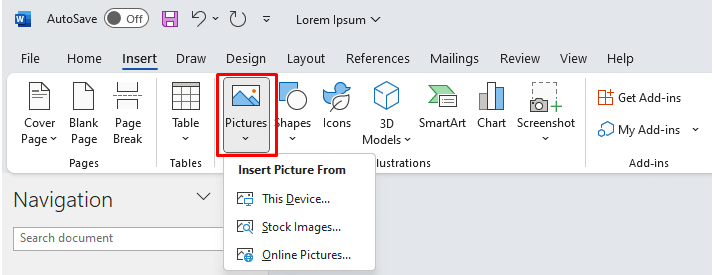
Bước 4: Khi hình ảnh đã được chèn vào tài liệu, nhấp chuột phải vào hình và chọn Wrap Text.
Bước 5: Chọn một kiểu ngắt dòng văn bản bất kỳ ngoại trừ kiểu In Line with Text, vì kiểu này không cho phép cố định vị trí ảnh.
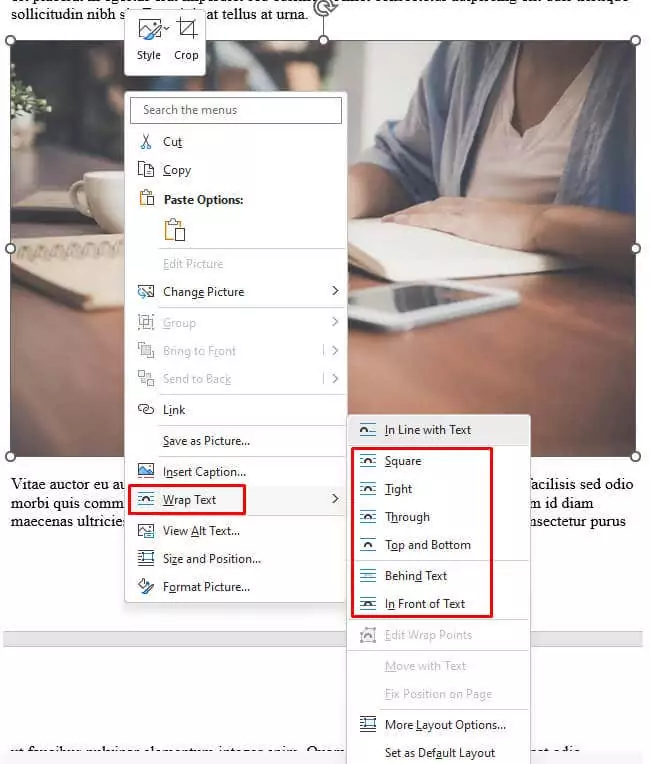
Bước 6: Nhấp vào hình ảnh cho đến khi biểu tượng hình bán nguyệt xuất hiện ở góc. Bấm vào biểu tượng đó.
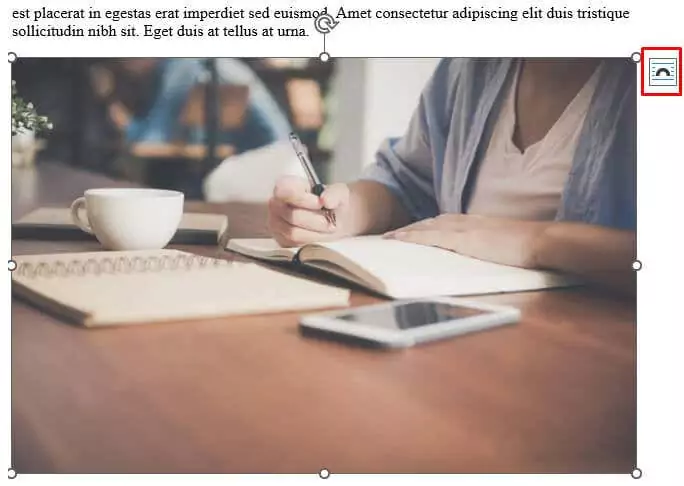
Bước 7: Đánh dấu vào tùy chọn Fix position on page. Tùy chọn này giúp hình ảnh được khóa lại, không bị di chuyển khi bạn thay đổi văn bản xung quanh.
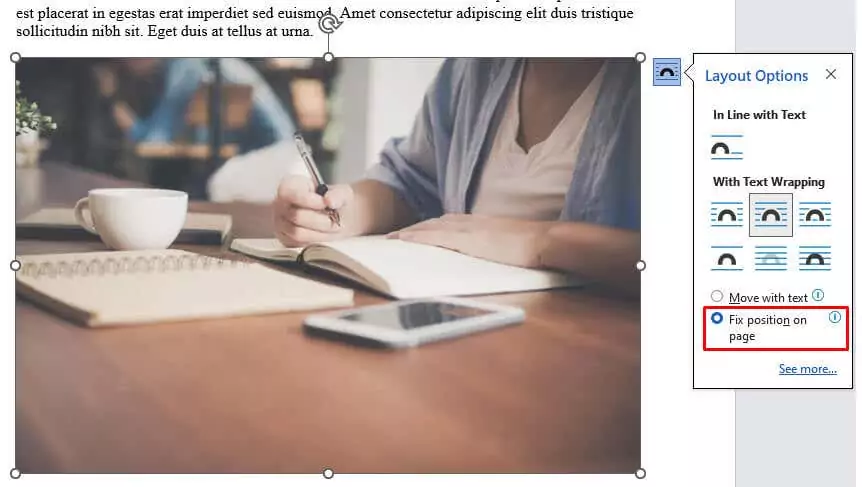
Bước 8: Sau khi hoàn tất, bạn sẽ thấy một biểu tượng hình mỏ neo nhỏ ở bên cạnh hình ảnh. Đây là dấu hiệu cho biết hình đã được cố định tại vị trí cụ thể trong tài liệu.
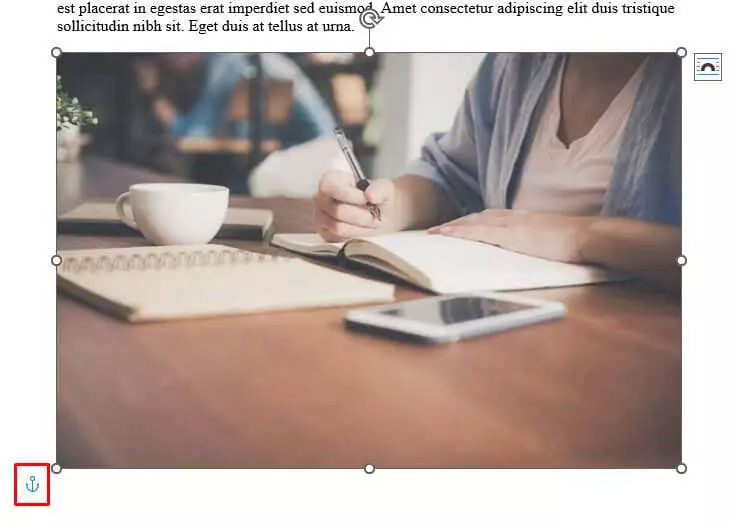
Áp dụng đúng các bước trên sẽ giúp bạn sử dụng cách cố định hình ảnh trong Word bằng công cụ neo vị trí một cách chính xác và hiệu quả, đảm bảo hình ảnh luôn giữ đúng bố cục như mong muốn.
Cách cố định ảnh trong Word bằng tính năng Watermark
Nếu bạn muốn sử dụng hình ảnh làm nền cho toàn bộ tài liệu và không muốn nó bị di chuyển hay chỉnh sửa ngoài ý muốn, thì tính năng Watermark chính là một trong những cách cố định hình ảnh trong Word đơn giản và hiệu quả. Khi chèn hình ảnh dưới dạng hình mờ, ảnh sẽ được đặt ở lớp nền, không thể chọn hoặc di chuyển trong quá trình soạn thảo. Dưới đây là các bước thực hiện:
Bước 1: Mở tài liệu Microsoft Word mà bạn muốn thêm hình nền.
Bước 2: Trên thanh công cụ Ribbon, chọn tab Design.
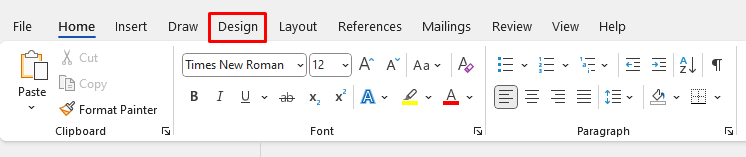
Bước 3: Trong nhóm Page Background, nhấp vào mục Watermark.

Bước 4: Từ menu xổ xuống, chọn Custom Watermark để mở hộp thoại cài đặt.
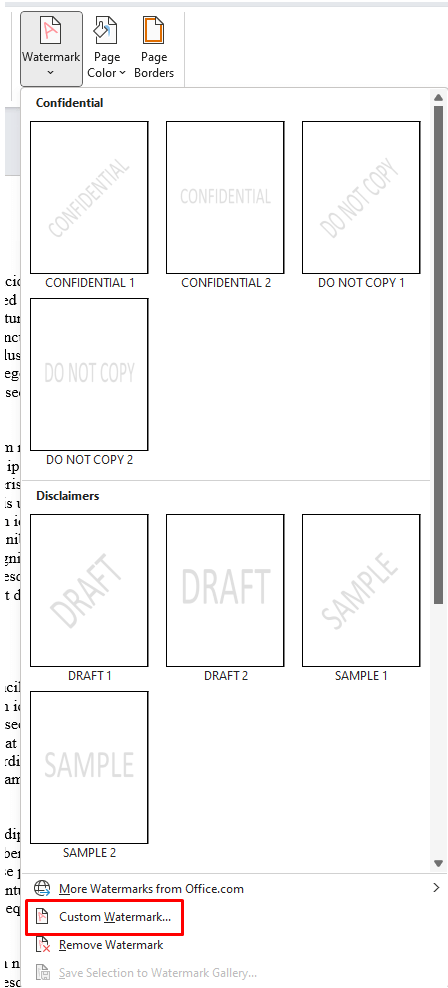
Bước 5: Trong hộp thoại vừa mở, chọn tùy chọn Picture watermark, sau đó nhấn Select Picture để chọn nguồn ảnh từ thiết bị, OneDrive hoặc tìm kiếm trực tuyến.
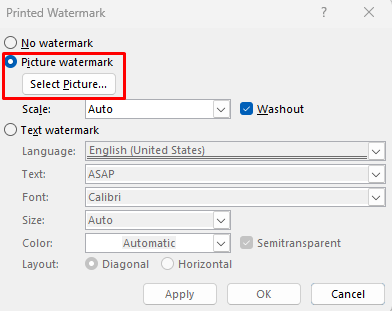
Bước 6: Sau khi chọn hình ảnh xong, nhấn OK để áp dụng.
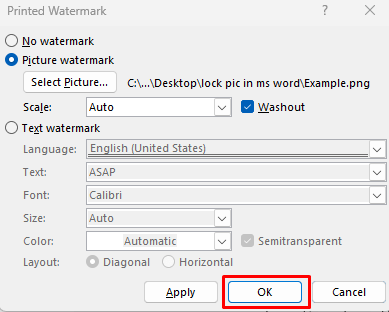
Bước 7: Hình ảnh sẽ được hiển thị dưới dạng hình nền và được khóa cố định phía sau toàn bộ nội dung văn bản.
Với phương pháp này, bạn có thể sử dụng cách cố định hình ảnh trong Word khi muốn giữ ảnh làm nền mà không lo bị xê dịch hoặc chỉnh sửa trong quá trình làm việc với tài liệu.
Xem thêm: Cách Ẩn Hình Ảnh Trong Word Đơn Giản Ai Cũng Làm Được
Cách khóa hình ảnh trong Word bằng tính năng Restrict Editing
Nếu bạn cần chia sẻ tài liệu với người khác nhưng muốn đảm bảo rằng hình ảnh không bị di chuyển hay chỉnh sửa, thì tính năng Restrict Editing là một giải pháp hữu hiệu. Đây là cách cố định hình ảnh trong Word bằng cách thiết lập quyền chỉnh sửa thông qua mật khẩu, giúp bạn bảo vệ bố cục tài liệu một cách an toàn. Tuy nhiên, lưu ý rằng cách này sẽ giới hạn chỉnh sửa cho toàn bộ tài liệu, không chỉ riêng hình ảnh.
Dưới đây là các bước thực hiện chi tiết:
Bước 1: Mở tài liệu Word cần khóa hình ảnh, sau đó vào tab Insert để thêm hình ảnh mong muốn từ thiết bị.
Bước 2: Sau khi chèn ảnh xong, chọn tab Review trên thanh công cụ.

Bước 3: Nhấn vào mục Restrict Editing trong nhóm Protect.
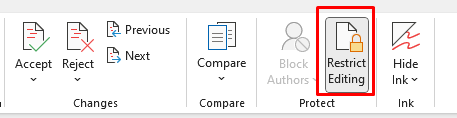
Bước 4: Trong bảng điều khiển xuất hiện bên phải, đánh dấu vào hai ô:
- Limit formatting to a selection of styles.
- Allow only this type of editing in the document và chọn “No changes (Read only)”.
Bước 5: Nhấn vào nút Yes, Start Enforcing Protection ở cuối bảng điều khiển.
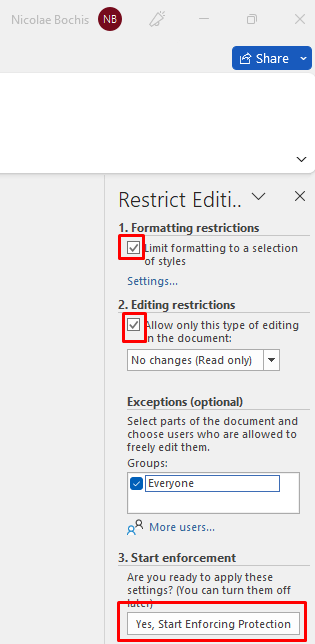
Bước 6: Trong hộp thoại mở ra, thiết lập mật khẩu để bảo vệ tài liệu. Cuối cùng, nhấn OK để hoàn tất.
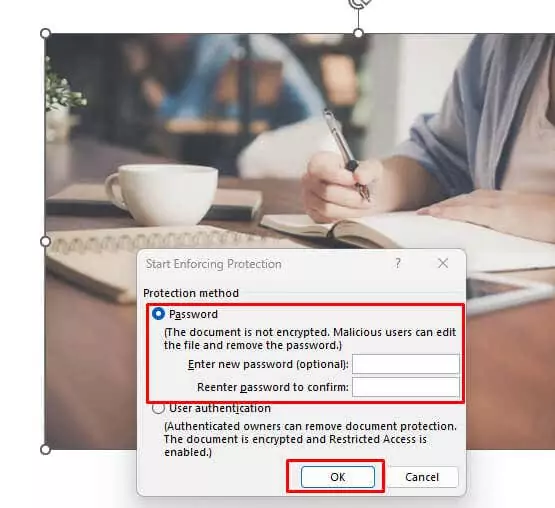
Khi hoàn tất các bước trên, tài liệu của bạn (bao gồm cả hình ảnh) sẽ được khóa khỏi bất kỳ chỉnh sửa nào, đảm bảo cách cố định hình ảnh trong Word của bạn được duy trì chính xác như mong muốn. Hãy chắc chắn ghi nhớ mật khẩu để bạn có thể mở khóa và chỉnh sửa sau này nếu cần thiết.
Cách cố định hình trong Word bằng tính năng Picture Content Control
Nếu bạn đang tìm kiếm cách cố định hình ảnh trong Word mà vẫn muốn linh hoạt trong việc kiểm soát nội dung, thì tính năng Picture Content Control sẽ là một lựa chọn tối ưu. Tính năng này nằm trong tab Developer và cho phép bạn chèn hình ảnh cố định vào tài liệu mà người dùng khác không thể thay đổi vị trí. Đây là phương pháp hữu ích đặc biệt khi tạo các biểu mẫu hoặc tài liệu mẫu.
Dưới đây là hướng dẫn chi tiết cách thực hiện:
Bước 1: Kích hoạt tab Developer nếu nó chưa hiển thị trên thanh công cụ Ribbon:
- Chọn tab File trên thanh công cụ.
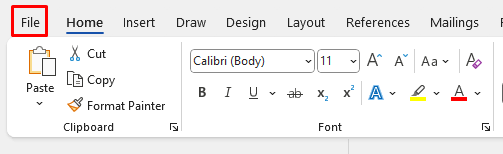
- Chọn mục Options.
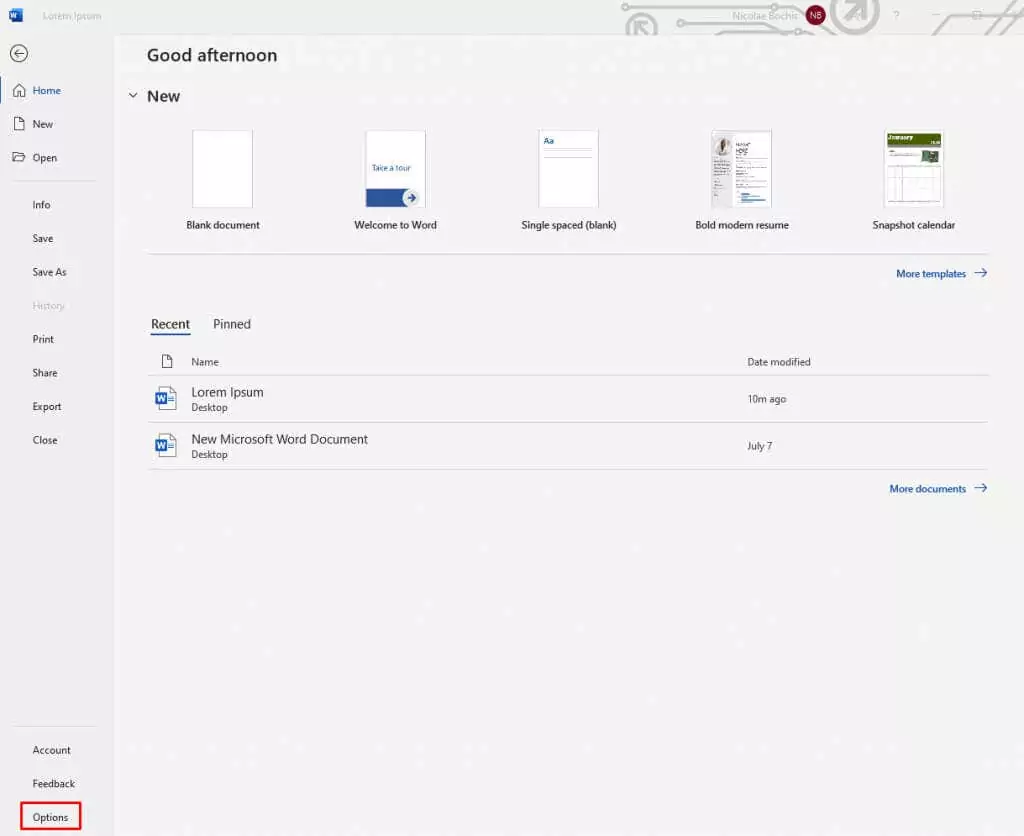
- Trong hộp thoại Word Options, chọn mục Customize Ribbon.
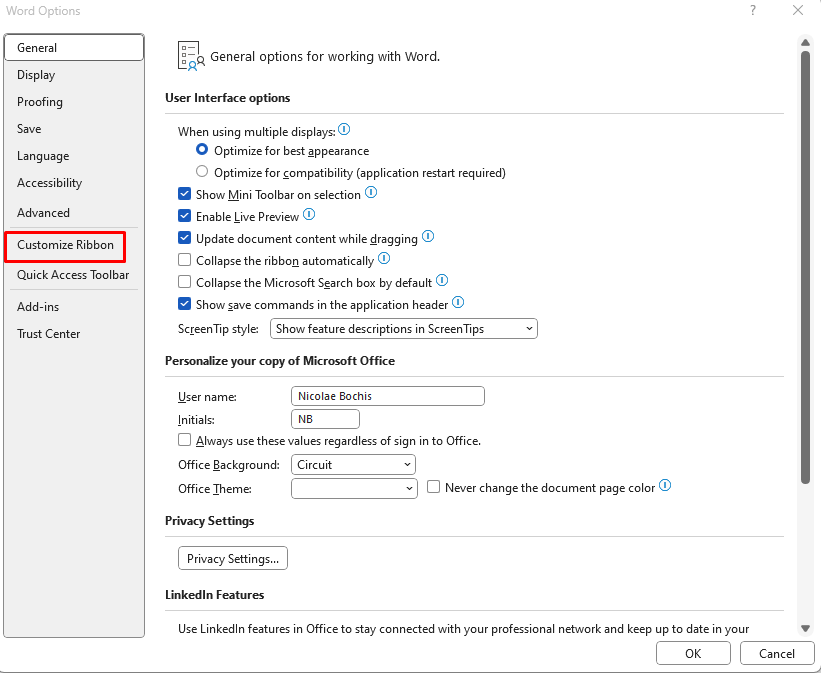
- Ở cột bên phải, đánh dấu vào ô Developer trong danh sách Main Tabs rồi nhấn OK.
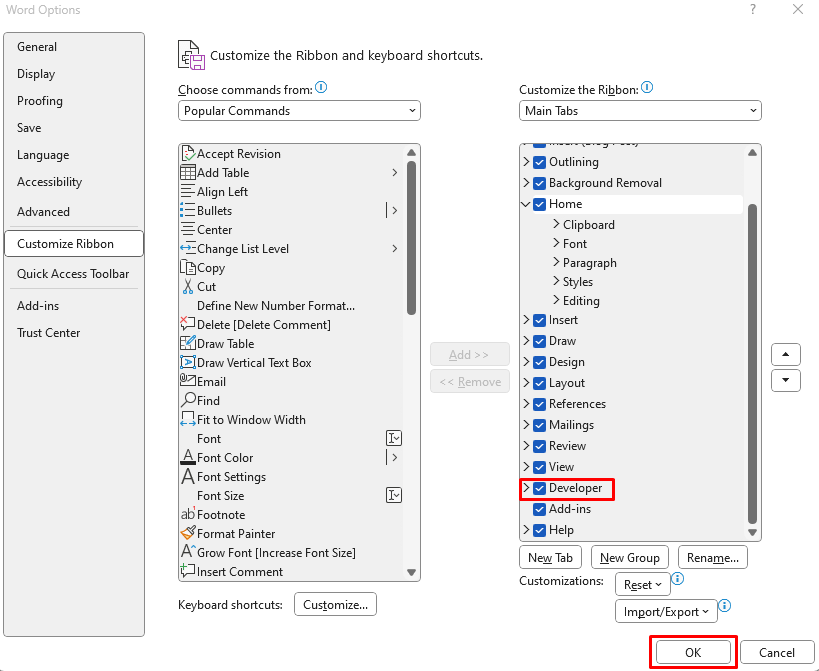
Bước 2: Sau khi tab Developer đã hiển thị, hãy chèn hình ảnh bạn muốn cố định vào tài liệu Word như thông thường.
Bước 3: Nhấp chọn hình ảnh vừa chèn, sau đó chuyển sang tab Developer trên thanh công cụ.

Bước 4: Trong nhóm Controls, chọn biểu tượng Picture Content Control. Hình ảnh sẽ được đóng khung và khóa tại vị trí hiện tại.
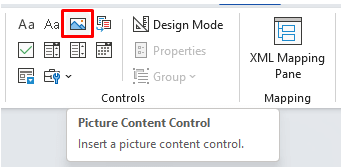
Thông qua các bước này, bạn đã thiết lập thành công cách cố định hình ảnh trong Word bằng tính năng Picture Content Control, giúp hình ảnh không bị di chuyển dù người khác có chỉnh sửa phần còn lại của tài liệu.
Xem thêm: Cách Khóa Header và Footer Trong Word Không Cho Chỉnh Sửa
Cách chỉnh hình ảnh cố định trong Word bằng Header và Footer
Một trong những cách cố định hình ảnh trong Word hiệu quả là sử dụng khu vực Header (Tiêu đề) hoặc Footer (Chân trang) để đặt hình ảnh. Khi bạn chèn hình ảnh vào Header hoặc Footer, hình ảnh sẽ được khóa ở vị trí đầu hoặc cuối trang, không thể di chuyển lung tung trong phần nội dung chính. Đây là phương pháp rất phù hợp khi bạn muốn hình ảnh làm nền hoặc logo xuất hiện cố định trên mỗi trang tài liệu mà vẫn giữ được sự linh hoạt khi chỉnh sửa các phần còn lại.
Dưới đây là các bước để thực hiện:
Bước 1: Mở tài liệu Microsoft Word bạn đang làm việc.
Bước 2: Nhấp đúp vào khu vực Header hoặc Footer trên trang để kích hoạt vùng này.
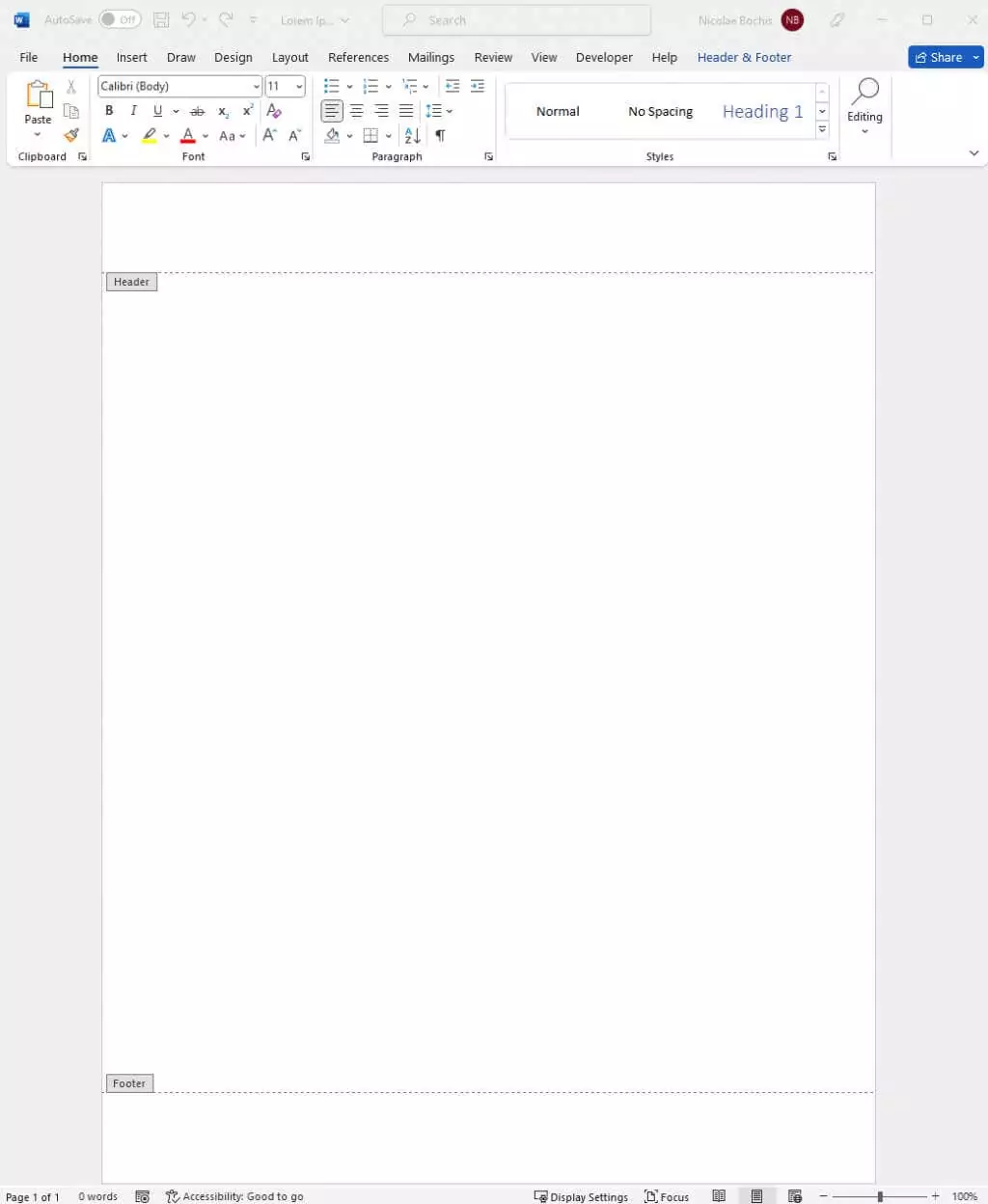
Bước 3: Đặt con trỏ vào vị trí trong Header hoặc Footer mà bạn muốn chèn hình ảnh.
Bước 4: Vào tab Insert trên thanh công cụ Ribbon, chọn Pictures và chọn hình ảnh từ thiết bị hoặc nguồn khác.
Bước 5: Hình ảnh sẽ được chèn vào đúng vị trí trong Header hoặc Footer tùy theo nơi bạn đặt con trỏ.
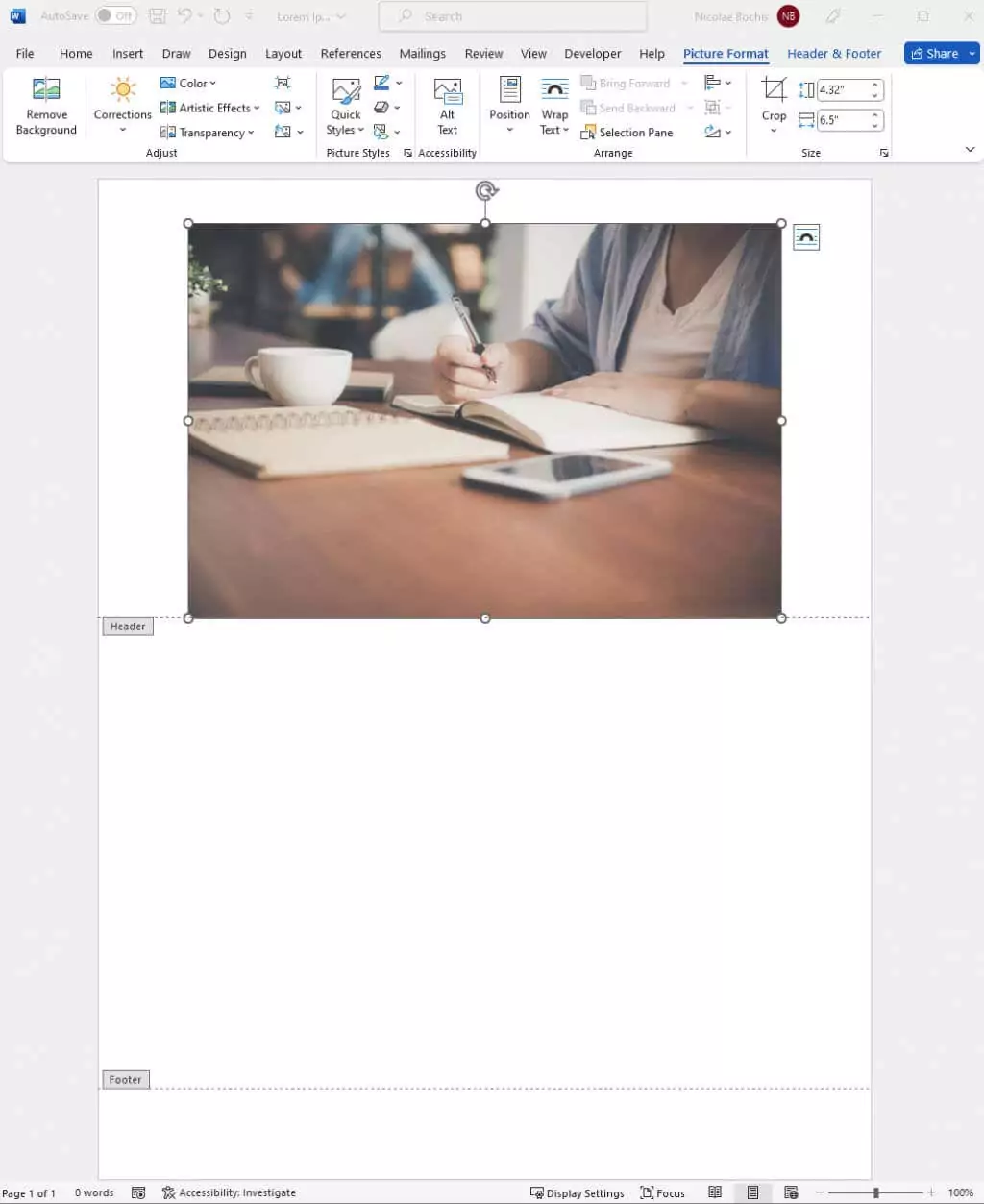
Bước 6: Sau khi chèn xong, nhấp đúp vào phần nội dung chính của tài liệu để thoát khỏi chế độ chỉnh sửa Header/Footer và tiếp tục làm việc bình thường.
Như vậy, việc sử dụng Header và Footer để cố định hình ảnh không những giúp bảo vệ vị trí hình ảnh mà còn tránh gây xáo trộn bố cục tài liệu khi chỉnh sửa nội dung khác. Đây là một trong những cách cố định hình ảnh trong Word được nhiều người sử dụng cho các tài liệu cần sự chuyên nghiệp và ổn định.
Một số lưu ý khi cố định hình ảnh trong Microsoft Word
Khi áp dụng các phương pháp cách cố định hình ảnh trong Word, bạn nên lưu ý một số điểm quan trọng để đảm bảo hình ảnh không bị di chuyển ngoài ý muốn đồng thời vẫn giữ được tính thẩm mỹ và sự linh hoạt trong quá trình chỉnh sửa tài liệu. Việc hiểu rõ những lưu ý này sẽ giúp bạn sử dụng hình ảnh hiệu quả hơn và tránh được các vấn đề thường gặp khi làm việc với hình ảnh trong Word.
Dưới đây là một số lưu ý cần nhớ:
- Chọn đúng kiểu ngắt dòng văn bản (Text Wrapping): Hầu hết các cách cố định hình ảnh đều yêu cầu bạn thay đổi kiểu ngắt dòng từ “In Line with Text” sang các kiểu khác như “Tight”, “Behind Text” hoặc “In Front of Text” để hình ảnh có thể được cố định vị trí một cách chính xác.
- Kiểm tra vị trí mỏ neo (Anchor): Một số phương pháp sử dụng công cụ neo giúp giữ hình ảnh gắn chặt vào một đoạn văn bản cụ thể. Tuy nhiên, nếu bạn xóa đoạn văn bản đó hoặc thay đổi cấu trúc tài liệu, hình ảnh cũng có thể bị di chuyển theo.
- Lưu ý khi chia sẻ tài liệu: Nếu bạn khóa hình ảnh bằng tính năng Restrict Editing, người nhận tài liệu sẽ không thể chỉnh sửa hoặc di chuyển hình ảnh nếu không có mật khẩu. Điều này rất hữu ích nhưng cũng có thể gây khó khăn nếu bạn muốn chỉnh sửa lại tài liệu sau này.
- Sử dụng Header và Footer cho hình ảnh nền hoặc logo: Khi hình ảnh được đặt trong Header hoặc Footer, nó sẽ cố định trên mỗi trang và không bị ảnh hưởng khi bạn chỉnh sửa nội dung chính. Tuy nhiên, vị trí hình ảnh sẽ bị giới hạn ở đầu hoặc cuối trang, không thể di chuyển tự do trong phần nội dung.
- Khả năng tương thích giữa các phiên bản Word: Một số tính năng cố định hình ảnh như Picture Content Control chỉ khả dụng trên các phiên bản Word từ 2010 trở lên. Bạn nên kiểm tra phiên bản Word để đảm bảo các phương pháp này hoạt động hiệu quả.
- Sao lưu tài liệu trước khi khóa: Khi áp dụng các phương pháp khóa hình ảnh, đặc biệt là Restrict Editing, hãy nhớ lưu một bản sao lưu của tài liệu để tránh mất dữ liệu hoặc không thể chỉnh sửa sau này.
Hiểu và áp dụng những lưu ý trên sẽ giúp bạn làm chủ được cách cố định hình ảnh trong Word, đồng thời tạo ra các tài liệu vừa chuyên nghiệp, vừa dễ dàng quản lý và chỉnh sửa khi cần thiết.

Hy vọng qua bài viết này, bạn đã nắm rõ được 5 phương pháp hiệu quả về cách cố định hình ảnh trong Word để giữ cho bố cục tài liệu luôn ổn định và chuyên nghiệp. Việc áp dụng đúng cách sẽ giúp bạn tiết kiệm thời gian và tránh được những phiền toái khi hình ảnh bị di chuyển ngoài ý muốn. Hãy thử thực hành và chọn cho mình phương pháp phù hợp nhất để nâng cao hiệu quả trong công việc với Microsoft Word.
Xem thêm: Cách Ẩn Hiện Đoạn Văn Bản Trong Word Đơn Giản, Nhanh Chóng

